Det er lige meget, om du arbejder eller slapper af på internettet, men på en eller anden måde er flere faner åbne i din browser. Nogle gange opstår der situationer, når åbne vinduer med de nødvendige oplysninger forsvinder, eller de blev lukket ved et uheld. Selvfølgelig husker ingen linkets direkte adresse, og mange begynder muligvis at lede efter information, der er forsvundet på en ny måde. Moderne internetbrowsere (især sådanne velkendte som Google Chrome og Yandex) har en meget nødvendig mulighed for sådanne tilfælde - du kan åbne en eller flere ved et uheld lukkede faner eller besøgte sider. Der er flere måder at gøre dette på.
Sidegendannelse
De seneste versioner af Yandex-browseren har en mulighed for automatisk at gendanne sider efter en genstart, eller når browseren er slukket. Hvis computeren slukker eller fryser, og browseren blev deaktiveret forkert, vises en dialogboks efter genstart af programmet, der beder dig om at gendanne alle lukkede faner. Efter at have accepteret den foreslåede mulighed, vil browseren automatisk indlæse alle tidligere åbnede websteder.
For at eliminere muligheden for at miste information, når du lukker browseren, kan du indstille de sidst viste sider til automatisk at blive indlæst. For det:
- Åbn din internetbrowsermenu;
- Vælg "Indstillinger";
- Find afsnittet "Åbn ved opstart" i det vindue, der åbnes
- Marker afkrydsningsfeltet ud for "Tidligere åbnet".
Hvis siderne stadig ikke åbnes efter disse trin, skal du fortsætte til de næste gendannelsesmuligheder.
Tastaturgenvej (genvejstaster)
En bekvem og enkel måde at åbne lukkede faner i Yandex-browseren er at trykke på tastaturgenvejen Ctrl+Shift+T.
Vigtig! Det skal huskes, at alle sådanne kombinationer fungerer med latinske bogstaver på ethvert sprogtastaturlayout.
Når du trykker på den, vil denne kombination åbne den sidst lukkede side i det aktive browservindue (uanset tidspunktet det blev lukket). Hvis du trykker på den igen, åbnes den næstsidste og så videre nedad. Ved hjælp af brute force-metoden kan vi således returnere den information, vi har brug for, som ved et uheld eller bevidst blev skjult. Dette er dog også en ulempe ved denne metode; du kan ikke direkte angive et specifikt link, du kan kun iterere gennem det.
Brug af kontekstmenuen
Nogle mennesker kan ikke lide eller ved ikke, hvordan man bruger genvejstaster (tastaturgenveje), men foretrækker at arbejde med en mus. I dette tilfælde, for at gendanne faner i Yandex-browseren, kan du holde markøren over fanelinjen og åbne kontekstmenuen med højre museknap. I vinduet, der åbnes, skal du vælge punktet "Åbn lige lukket":
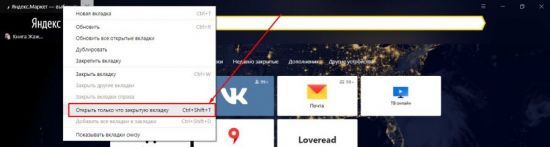
Desværre er ulempen ved denne metode, at du kun kan arbejde med de seneste handlinger. Hvis vi skal åbne oplysninger fra en tidligere periode, er denne metode ikke effektiv.
Gendan ved hjælp af Tablo
For at returnere en nyligt lukket side kan du bruge en speciel knap på Yandex-browserens skærm.
1. Start browseren eller åbn et nyt vindue;
2. Klik på knappen "Recently Closed";
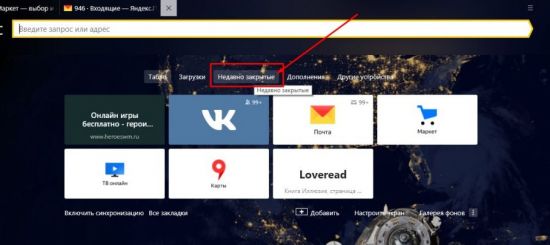
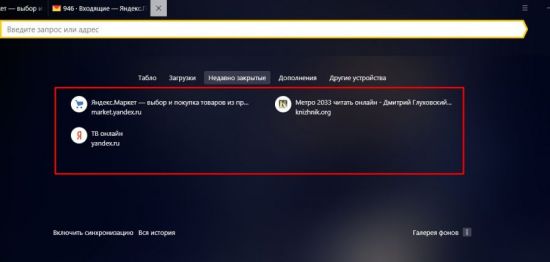
Tilbage knap
Hvis brugeren blot skiftede til et andet websted i det samme vindue, kan du vende tilbage til tidligere sider ved hjælp af specielle programkontrolknapper:
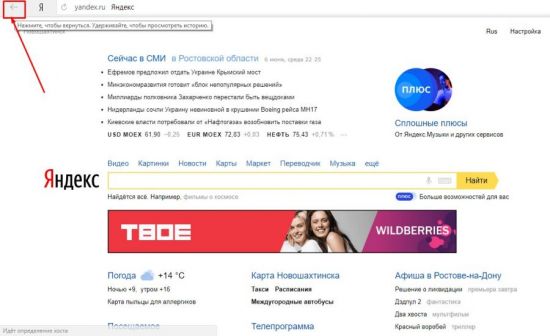
Denne metode eliminerer ulemperne ved ovenstående. Når du holder markøren over knappen "Tilbage" (venstre pil), vises et hjælpevindue med en liste over alle sideovergange (i nogle versioner af browsere skal du holde trykket nede for at slippe listen). Klik på ethvert punkt på listen og gå til den ønskede ressource.
Denne metode har også en ulempe - listen over overgange vises kun for denne specifikke fane; det vil ikke være muligt at gendanne data, hvis dette vindue blev lukket.
Browserhistorik
Denne gendannelsesmetode er mere besværlig, men den har nogle fordele i forhold til de to ovenfor beskrevne.
Som du ved, holder enhver browser, inklusive Yandex-browseren, konstant statistik over alle brugerhandlinger. Alle disse statistikker er tilgængelige, og med dens hjælp kan du nemt åbne en lukket fane, for at gøre dette skal du:
- Åbn browsermenuen;
- Hold markøren over punktet "Historie";
- I pop op-vinduet skal du klikke på det ønskede link;
- Et vindue åbnes med den tidligere besøgte side.
Den fulde liste over besøgte sider kan ses ved hjælp af en anden tastaturgenvej Ctrl+H eller fås via browsermenuen:
- Klik på browsermenuikonet;
- Vælg og klik på sektionen "Historie";
- I pop op-vinduet skal du også klikke på "Historie";
- Et vindue åbnes foran brugeren med alle de sider, der er besøgt i hele den tid, han har brugt internetbrowseren.
Hvis du aktivt bruger internettet, kan listen være ret omfattende. Udviklerne har sørget for dette, og alle hyperlinks er bekvemt sorteret ikke kun efter ugedag, men også efter tidspunkt for besøg på et bestemt websted. Derudover kan du gå til denne sektion ved at bruge et direkte link: browser://history/.
Bogmærker
For ikke at miste vigtig information eller bare et interessant websted, der ved et uheld er fundet på internettet, giver Yandex-browserfunktionaliteten dig mulighed for at gemme links til disse ressourcer i en særlig "Bogmærker"-sektion.
Ved at tilføje et link til et bogmærke kan du nemt og uden unødvendige bevægelser gå til den ønskede side, selvom du ved et uheld lukkede fanen med den. Det er nemt at gøre. Der er to typer bogmærker: tekst og visuel (Tableau), og følgelig to måder at tilføje den ønskede side på.
For at tilføje et tekstbogmærke skal du blot klikke på stjernen til højre i adresselinjen:
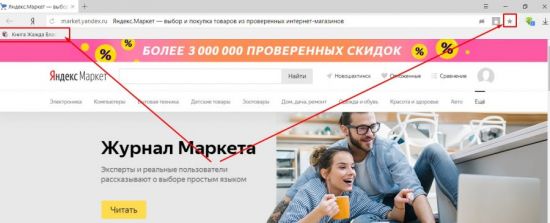
For at tilføje et visuelt bogmærke til resultattavlen, behøver du i princippet ikke at gøre noget; når du besøger et websted flere gange, vil et link til det automatisk vises på resultattavlen. Du kan dog også gøre dette manuelt.
1. Bare åbn et nyt vindue og vælg knappen "Tilføj" under de visuelle fliser.

2. Indtast linket i en særlig linje i det vindue, der åbnes.
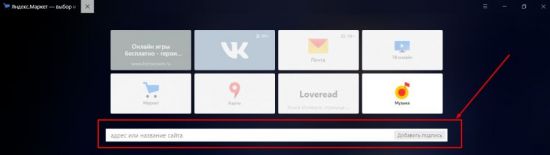
3. Klik på "Udfør".
Som du kan se, er der mange måder at gendanne lukkede vinduer med information i din browser. Hver bruger vil vælge den mulighed, der vil være mest praktisk for ham at implementere.
Til sidst et par flere nyttige browserfunktioner.
For at åbne en ny fane i Yandex-browseren, du skal bare klikke på "+" ud for den allerede åbne. For elskere af genvejstaster - kombinationen Ctrl + T.
For at skifte mellem faner kan bruges som en almindelig mus, eller Ctrl+Tab-tastkombinationen. Denne kombination skifter åbne sider skiftevis fra venstre mod højre. For at skifte i omvendt rækkefølge kan du bruge kombinationen Ctrl+Shift+Tab.
Brug af kontekstmenuen:
- flyt markøren til det ønskede hyperlink,
- højreklik for at åbne menuen,
- vælg "åbn link i ny fane"
- Menupunktet "Åbn i nyt vindue" åbner nye vinduer i stedet for faner.
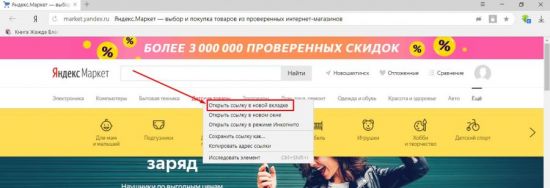
Den anden mulighed er praktisk for dem, der er komfortable med tastaturgenveje. Vi flytter markøren over linket, holder Ctrl-tasten nede på tastaturet og klikker blot på linket. Den åbner automatisk i en ny fane. For at åbne et nyt vindue skal du holde Shift-tasten nede i stedet for Ctrl.
Der er også en tredje mulighed - hold markøren over linket og klik på hjulet på musen. Enkelt og bekvemt.
Gruppering af faner
For nemheds skyld har udviklerne givet mulighed for at gruppere oplysninger. For at gøre dette kan du blot holde venstre museknap nede og trække siden til den ønskede placering. Derudover kan sider grupperes i forskellige vinduer; for at gøre dette skal du holde siden nede med venstre knap og trække den til en ledig plads på skrivebordet. Dette åbner automatisk et andet browservindue. Du kan derefter trække de andre én ad gangen for at gruppere dem.
Fastgør faner
Det sker, at vi har en eller flere faner åbne hele tiden. Dette kan være sociale netværk, mail eller andet nødvendigt materiale, der skal gemmes. For at forhindre utilsigtet lukning, samt for at spare plads i browservinduet, er det muligt at fastgøre en åben side. For at gøre dette skal du kalde kontekstmenuen med højre museknap på det aktive vindue og vælge "Fastgør fane". Nu vil disse websteder blive grupperet separat i venstre side af browservinduet, indtil du tvinger dem til at lukke.
Luk faner
Der er også flere muligheder her.
På den aktive fane skal du klikke på krydset "X" til højre.
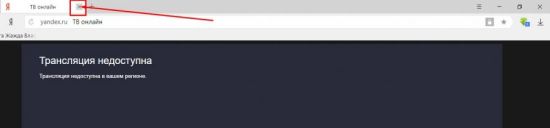
Højreklik på den aktive side og vælg "Luk".

På den aktive fane skal du bruge tastaturgenvejene, der lukker den: Alt+F4 eller Ctrl+W.
Derudover kan du lukke alle sider undtagen den aktive, eller lukke alle faner til højre for den aktive. Dette kan gøres ved at bruge den samme kontekstmenu ved at vælge de relevante elementer:
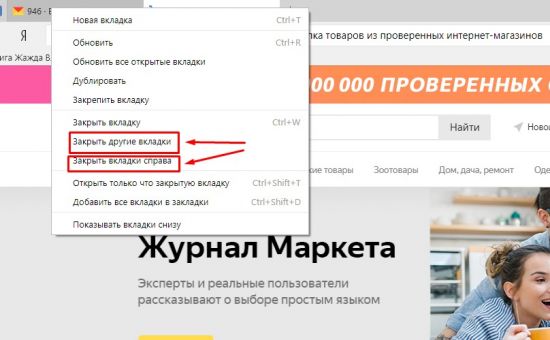
Arbejde med en gruppe faner
Alle ovenstående handlinger kan udføres ikke med en fane, men med en gruppe. For at gøre dette skal vi vælge en gruppe faner. Vi holder ctrl-tasten på tastaturet nede, og uden at slippe den klikker vi på dem, vi har brug for. Yderligere, analogt, kan vi lukke, flytte, gruppere udvalgte faner.
Faner i bunden
Måske vil nogen finde det praktisk at vise sider nederst i browservinduet. For at gøre denne mulighed skal du åbne kontekstmenuen på browserfanelinjen med højre museknap og vælge "Vis faner nedenfor":
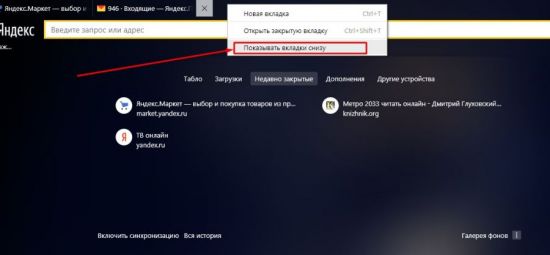
Ved at gøre den omvendte procedure flytter vi fanerne op i overensstemmelse hermed.
Når du åbner mange faner, krymper hver fane, så den passer på din skærm. Ved hjælp af programmenuen kan du reducere eller øge visningsstørrelsen på faner:
Gå til Menu -> Indstillinger -> Minimum fanestørrelse -> "vælg det ønskede element".
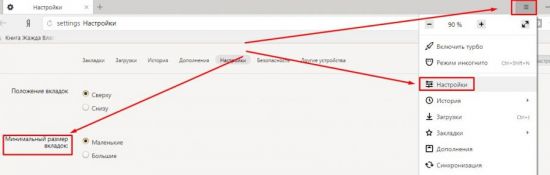
Så vi ser, at Yandex har gjort en stor indsats for at gøre sit program nemmere at bruge, og med hver ny version øger det antallet af nyttige funktioner i sit produkt. Hver bruger kan vælge de indstillinger, han har brug for. Udnyt praktiske muligheder i det daglige arbejde eller brug datagendannelse og søgemekanismer.





